글 수 367
아주 그냥 ... 스샷 60여장 가져와서 넣는것도 개 노가다;;;
1. VMware 상에서 "New Virtual Machine" 선택
2. 다음을 선택
3. Custom을 선택
4. "New - Workstation 5"를 선택
5. "Linux"을 선택하고 Version은 "Other Linux 2.6.x Kernel"을 선택함
6. 이름과 설치할 경로를 설정
7. 사용할 프로세서를 선택, 프로세서는 1개로 설정
8. OS에서 사용할 메모리를 지정.. 사용자 시스템에 맞춰서 적절하게 지정함
9. 네트워크 옵션은 브릿지 네트워크로 선택함
10. SCSI Adapters를 LSI Logic으로 선택함. (BusLogic시 설치할때 오류)
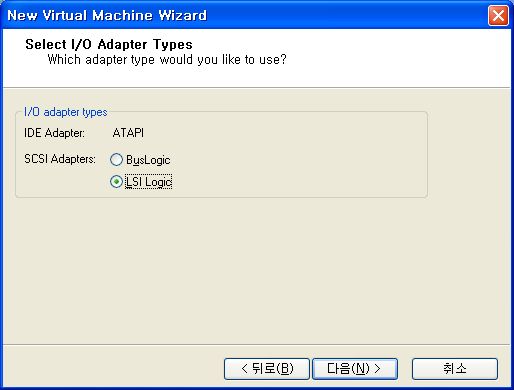
12. 가상디스크를 생성함 "Create a new virtual disk"를 선택하고 다음
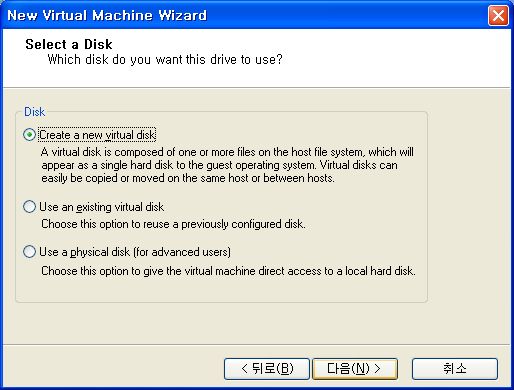
13. Virtual Disk Type는 SCSI를 선택
14. 용량을 선택하는데 시스템사양에 맞게 적절하게 선택함 (여기서는 20G로 지정)
15. 다음과 같이 설치가 된 것을 확인
16. 불필요한 Audio(Sound Card) 같은거는 지우고, CD-ROM을 선택한다음에 OS이미지를 마운트 시킴
18. VMware 구동하면 다음과 같이 부팅을 하게 되는데 "Enter"를 눌러서 확인
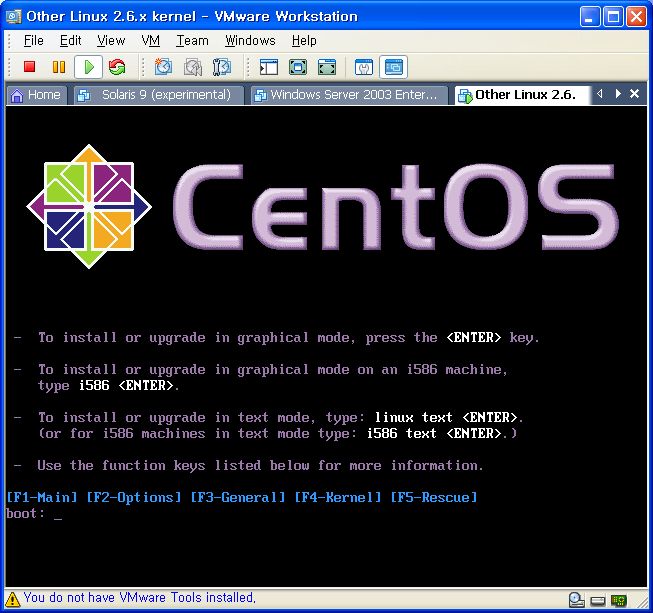
19. 설치전 CD의 이상유무를 체크를 하는데, 여기서는 SKIP
20. CentOS GUI 설치화면 "NEXT" 선택
21. 설치시에 언어를 선택함.. 꼴보기 싫은 영어라 한국어 선택후 "NEXT"
(한국어 선택시 어플리케이션 구동이 잘 안되는 경우도 있다고 함, 안정적으로 하려면 US선택)
22. 시스템에 사용할 키보드 선택
(일본어도 있는데 왜 한국어는 없냐..-_-;;;.. US 선택후 다음)
23. 설치 유형은 실습을 위해 "사용자 정의"로 선택함
24. 파티션 분활 화면, Disk Druid를 선택하여 수동으로 파티션을 선택
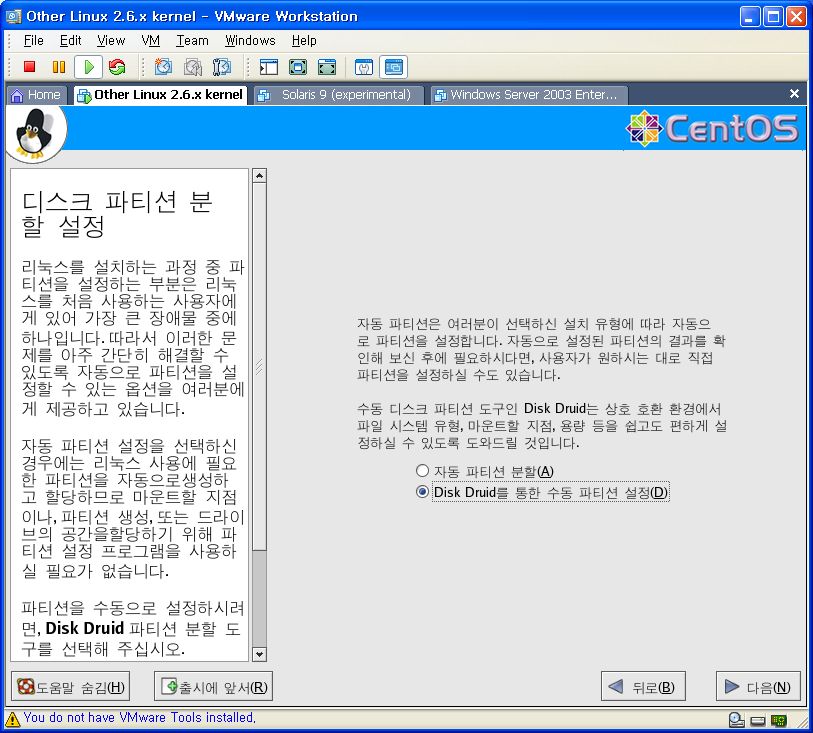
25. 디스크 초기화 하는 경고문이 나오는데, "예"를 누르고 다음화면으로
26. "새로생성(W)" 버튼을 눌러가며 다음과 같이 진행
27. /boot 파티션을 지정 "첫번째 파티션으로 지정" 선택
28. Swap 파티션을 지정, (용량은 1024Mb 지정)
29. 사용자 디렉토리인 /home 파티션을 지정함. (1024Mb 지정)
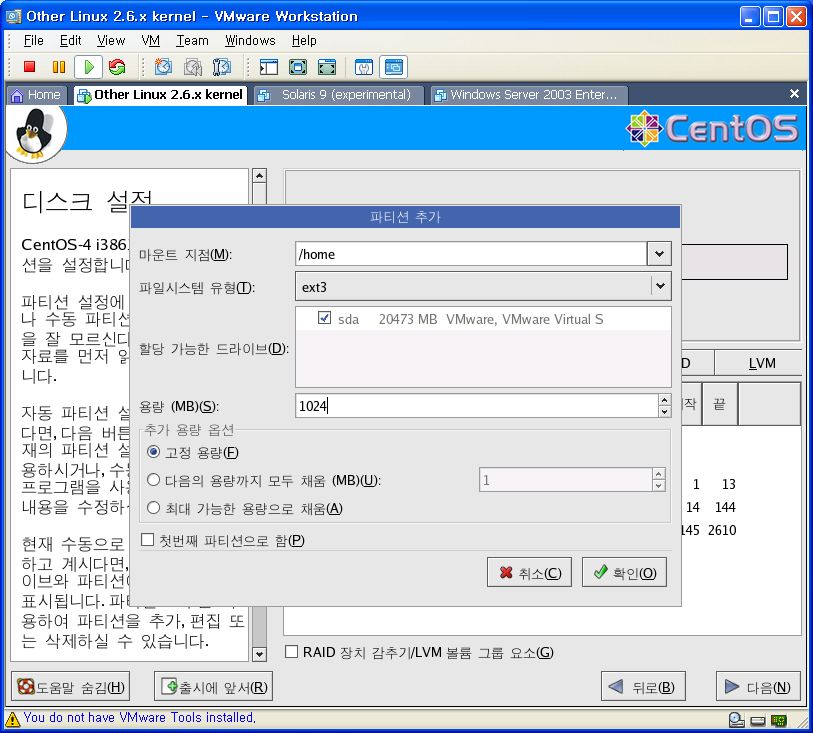
30. root(/) 파티션을 지정함, "최대 가능한 용량으로 채움" 선택
31. 다음과 같이 파티션 분할이 되었는지 확인하고 다음
32. GRUB 부트로더의 설정, 다음을 눌러서 계속 진행
33. IP를 직접 할당할 것이므로, 네트워크의 설정 편집을 누른뒤 "DHCP 사용환경으로 설정"을 체크해제, 그리고 IP주소와 넷마스크를 입력
34. 호스트의 명칭을 지정하고, 게이트웨이 및 DNS를 지정함.
35. 방화벽의 설정, 기본적으로 모든 서비스는 차단되기 때문에, 아래 해당하는 서비스를 체크하여 방화벽에서 제외함. 그리고 SELinux는 "사용하지 않음"으로 변경
36. 시스템에서 사용할 언어를 지정함
37. 서버의 시간을 지정
38. 6자리 이상으로 루트암호를 지정
39. 다음과 같은 패키지 그룹을 선택함 (사용할 서비스 혹은 사용자의 취향에 따라 선택하여 설치)
40. 다음을 눌러 설치 시작
41. 설치시 필요한 CD들을 보여주며, "진행"을 눌러서 설치를 진행함.
42. 사용하기 위한 설정화면. "다음"을 눌러 진행
43. 사용계약에 동의하고 "다음"을 눌러서 계속 진행
44. 시스템의 날자와 시간을 설정
45. 사용할 해상도를 선택 (800x600이상을 권장함..)
46. 일반사용자를 하나 생성하려면 입력하고, 사용자 생성을 안하려면 그냥 "다음"을 클릭하여 진행
47. "다음"을 눌러서 진행
48. 설정완료
49. 사용자 이름에 root를 선택하고, 설치시 입력한 루트 패스워드를 이용하여 root계정으로 로그인
50. 설치완료
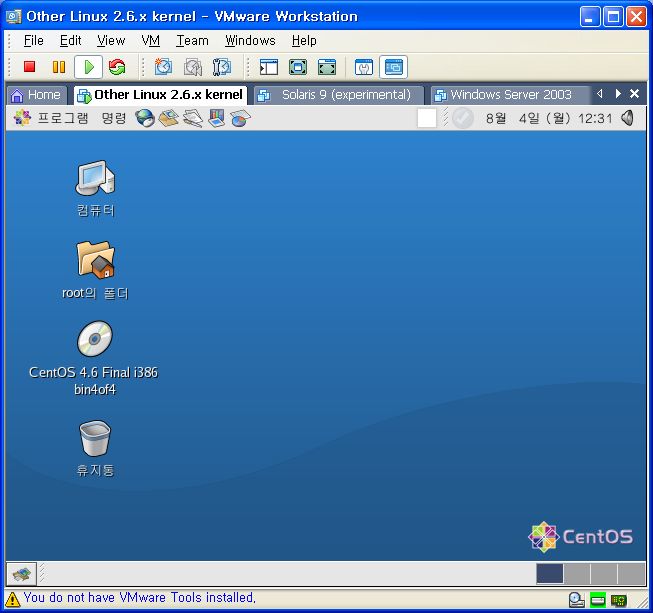
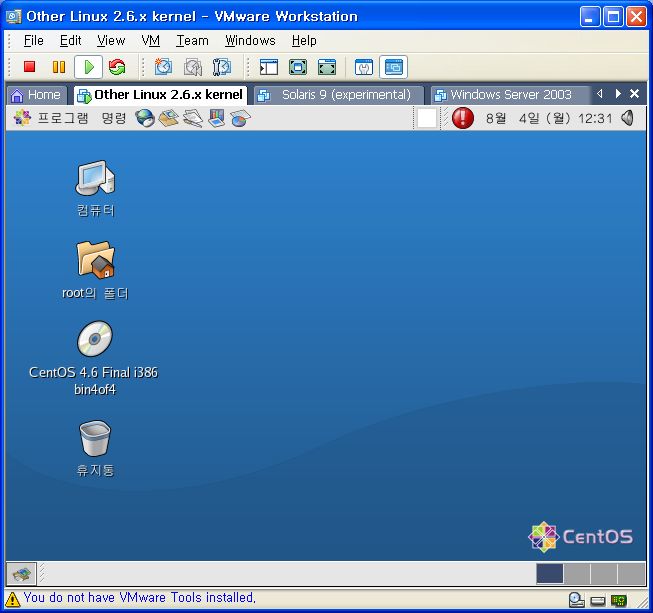

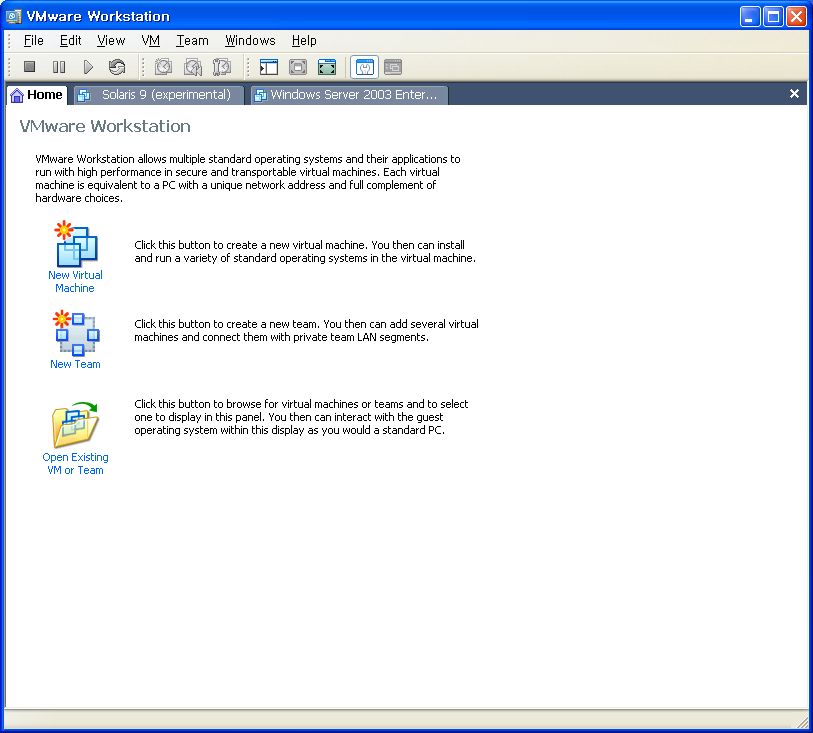
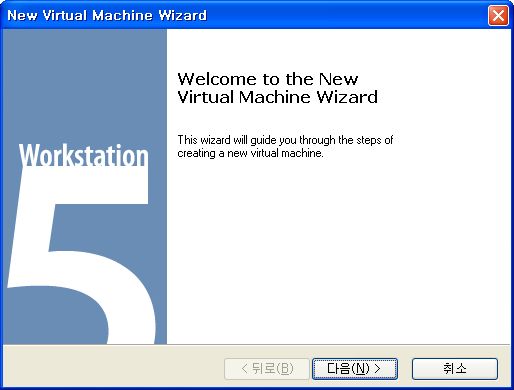
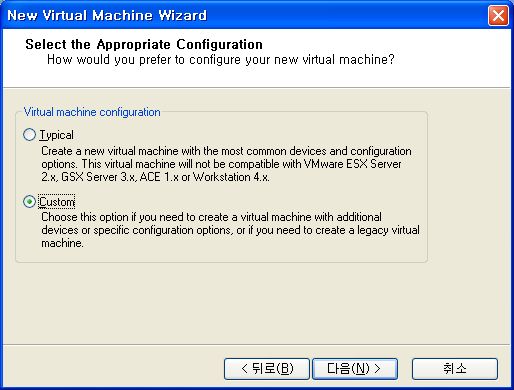
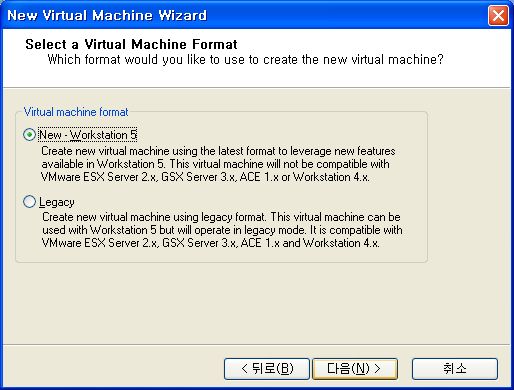
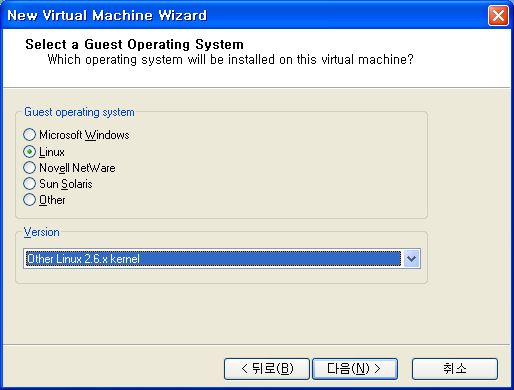
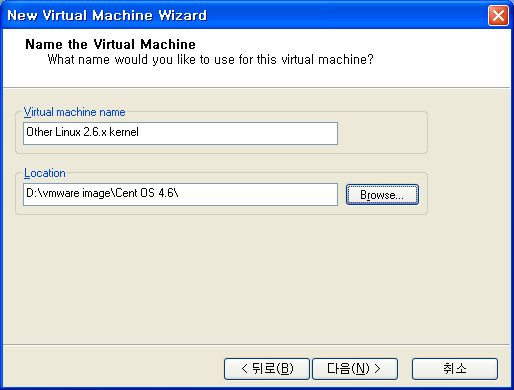
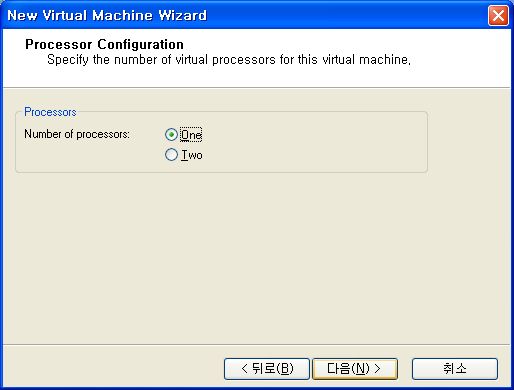
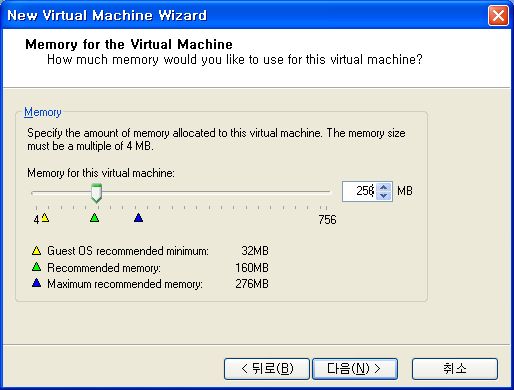
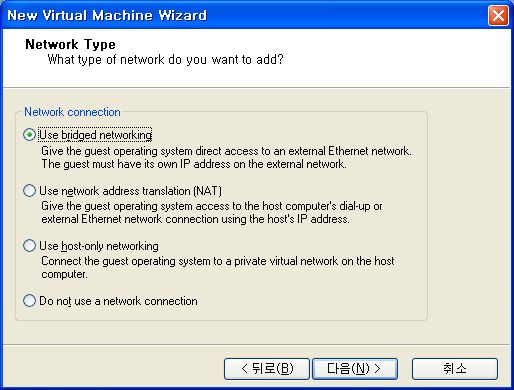
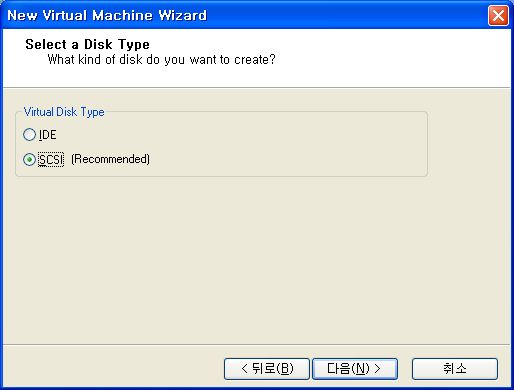
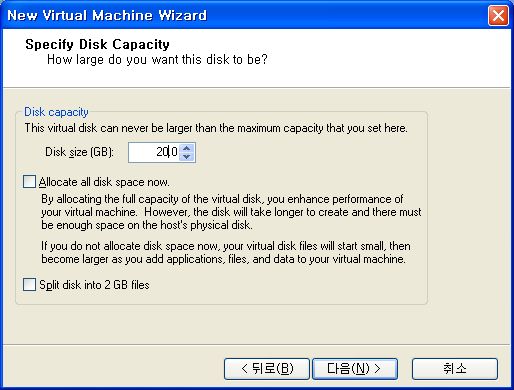
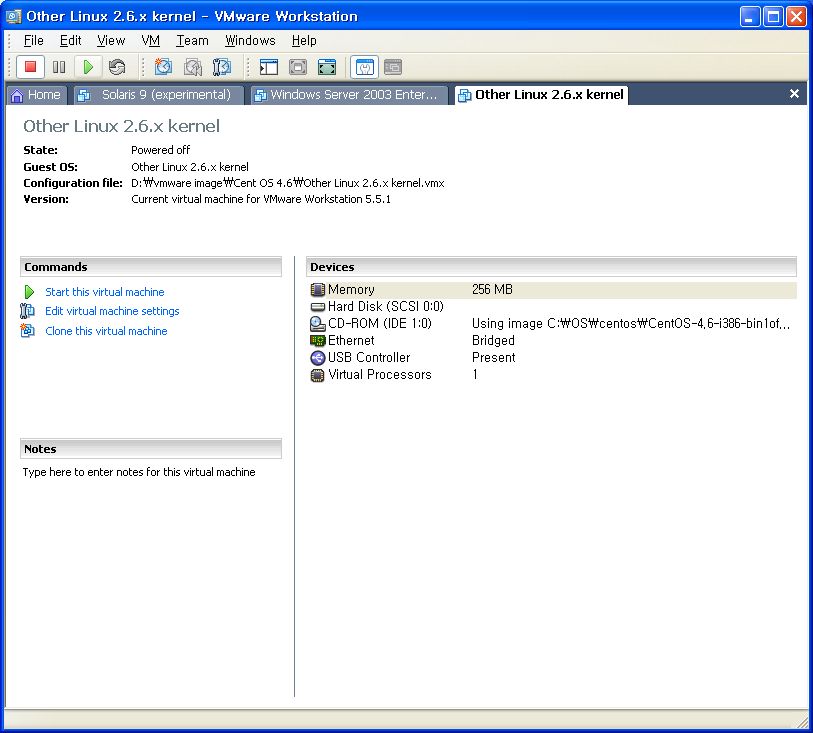
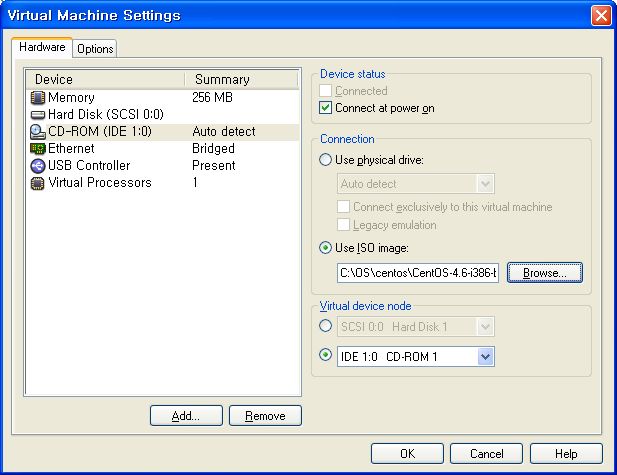
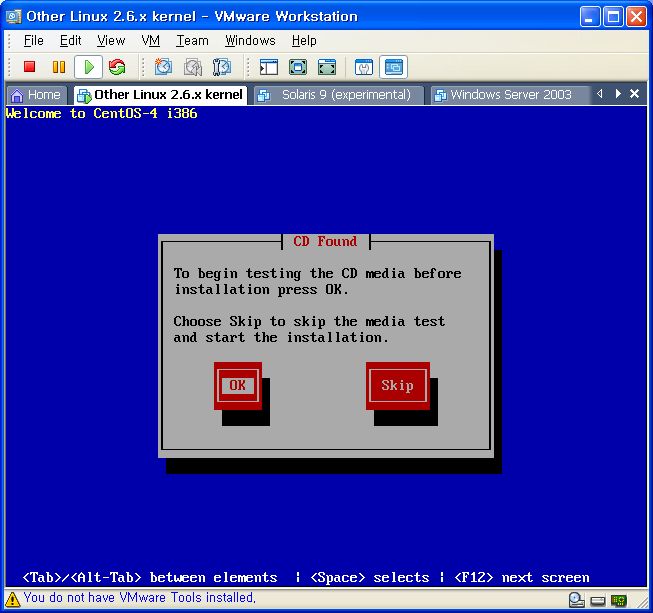
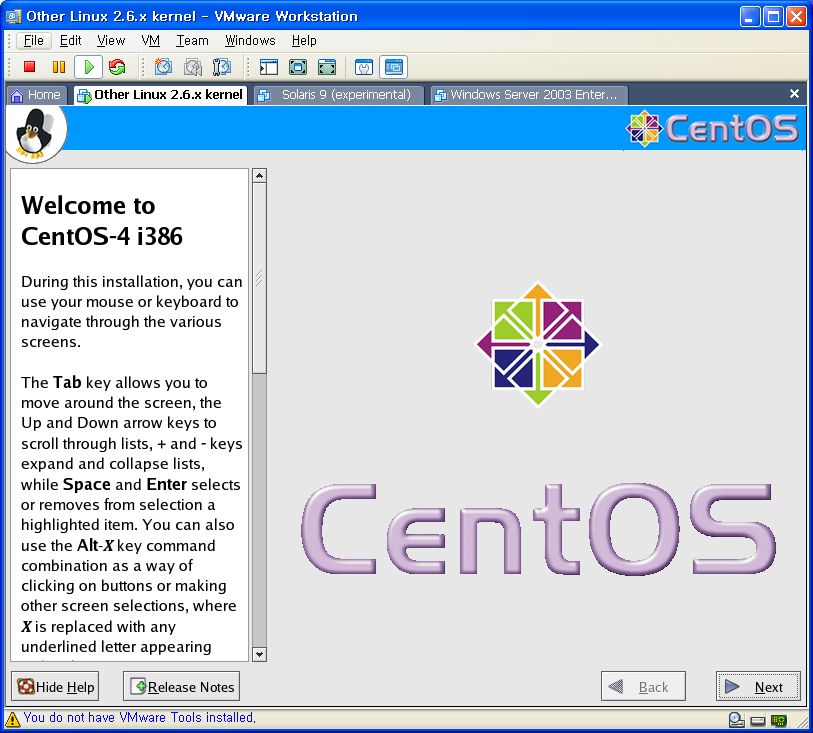
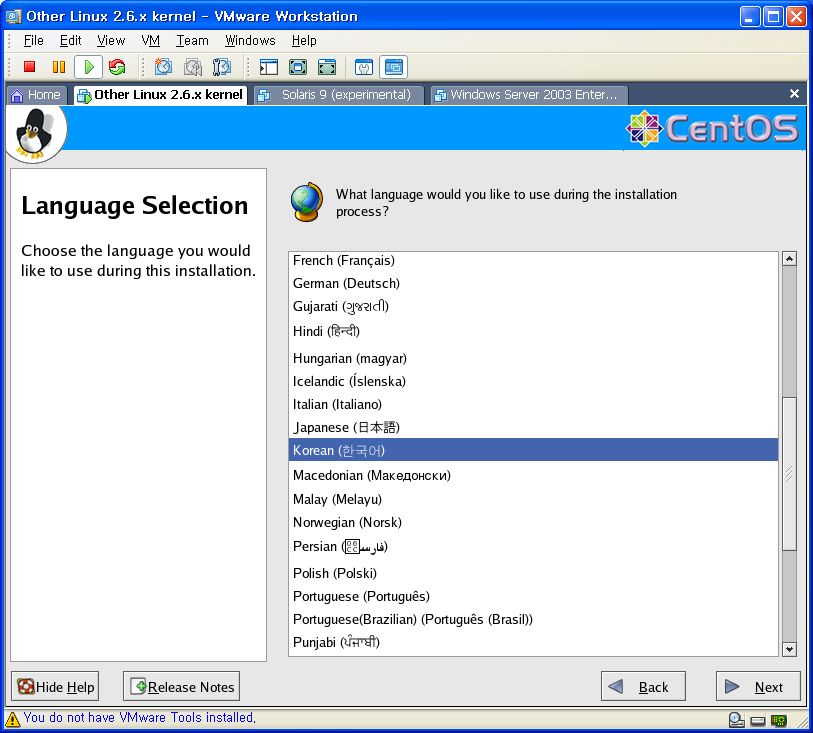
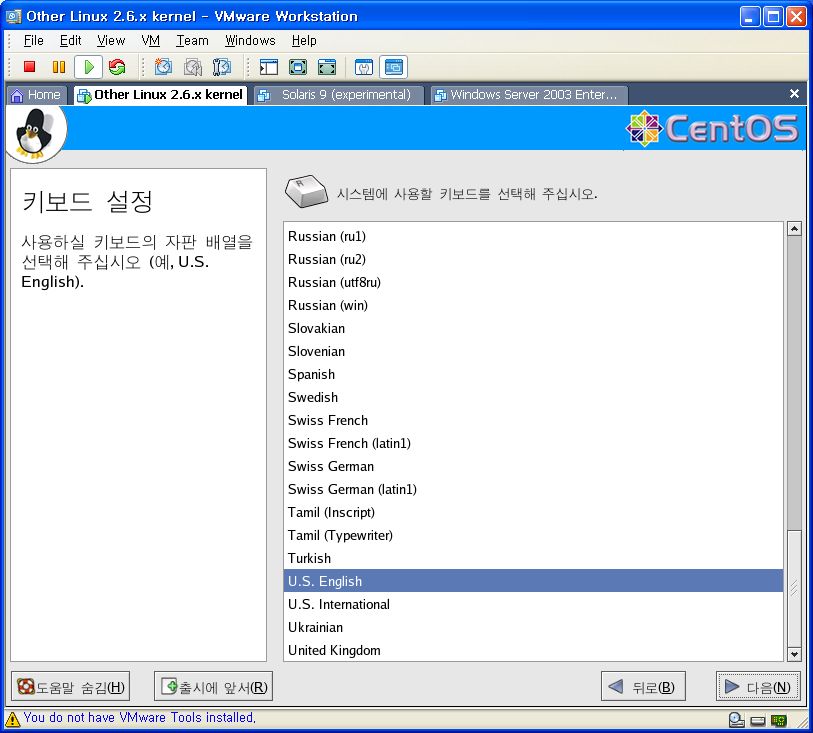
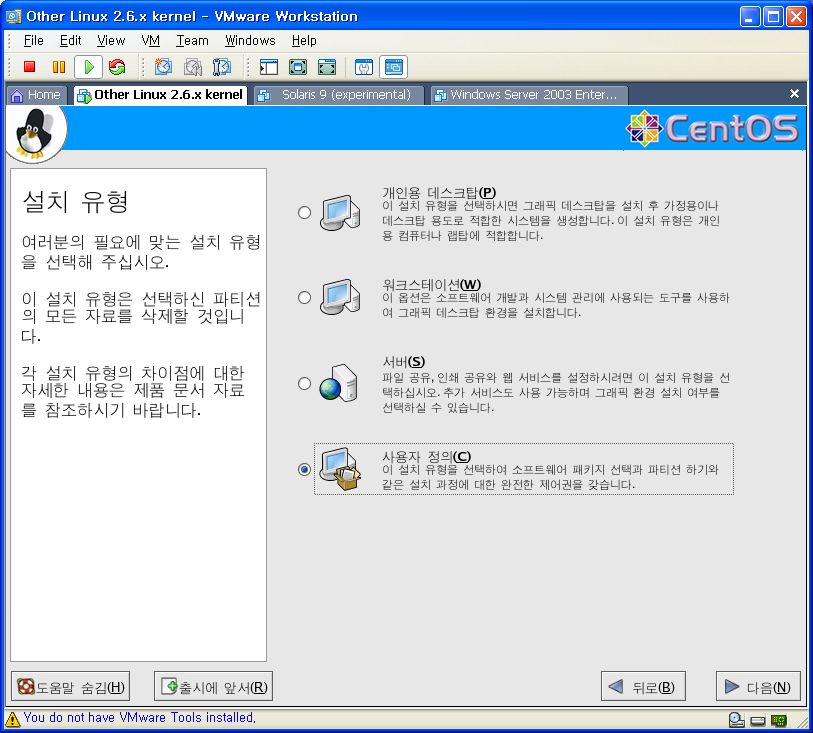
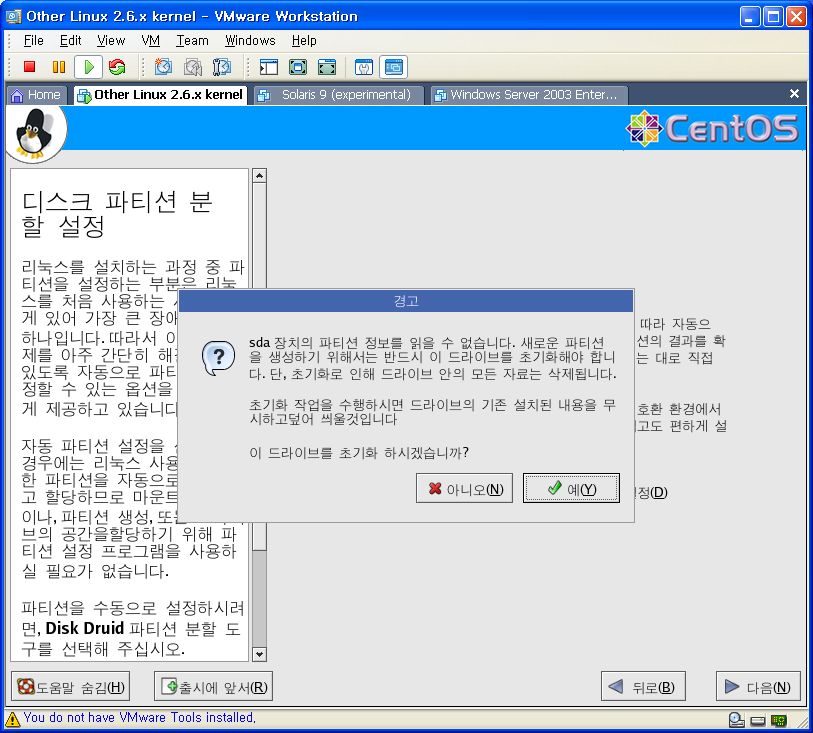
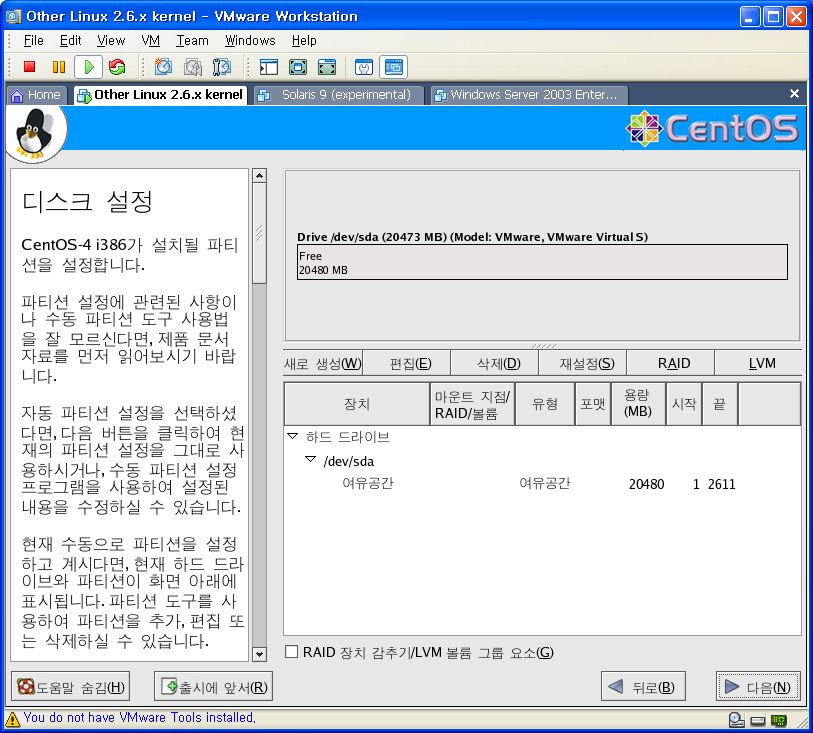
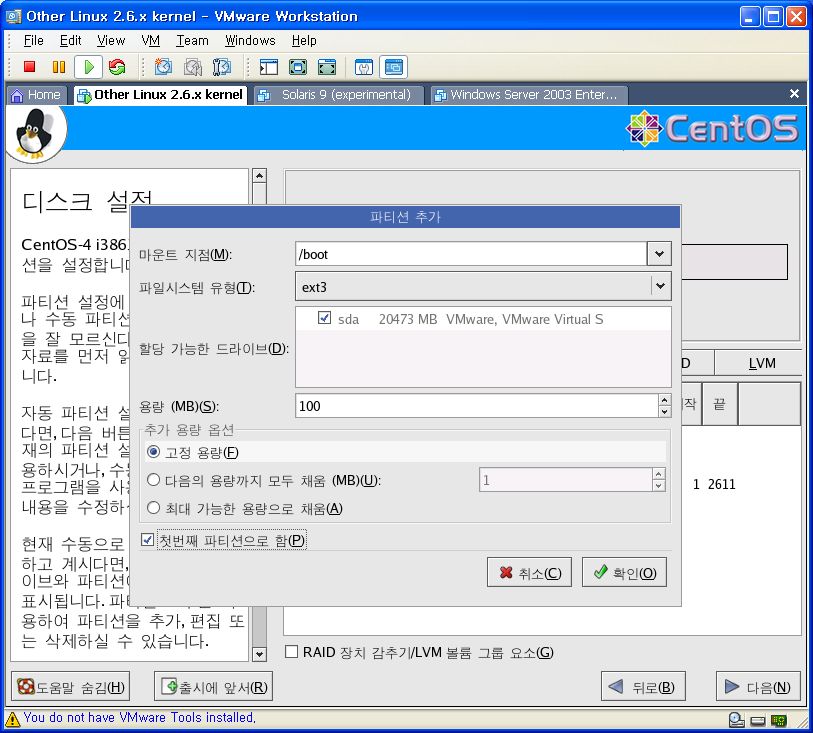
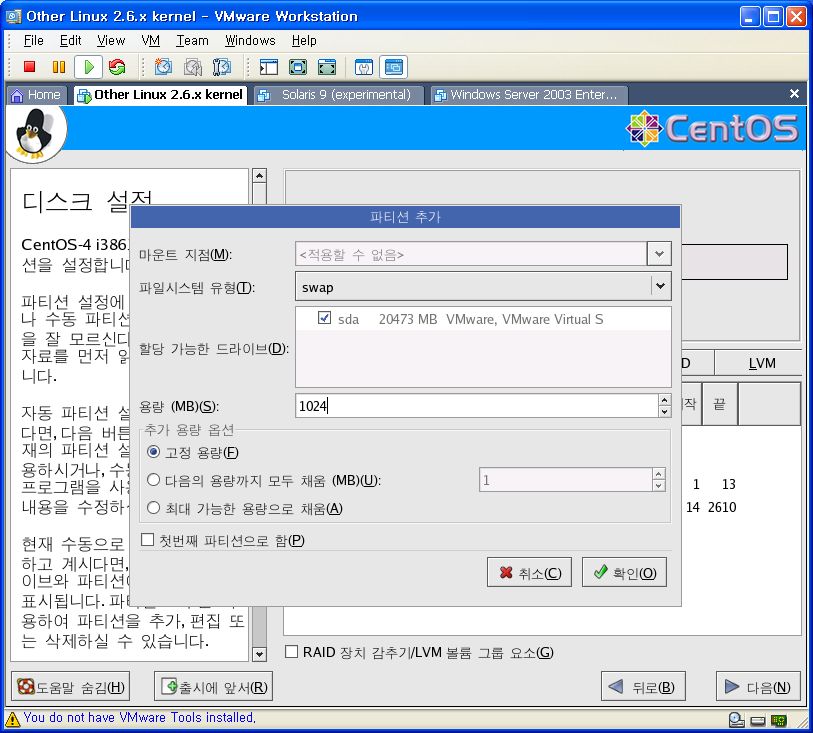
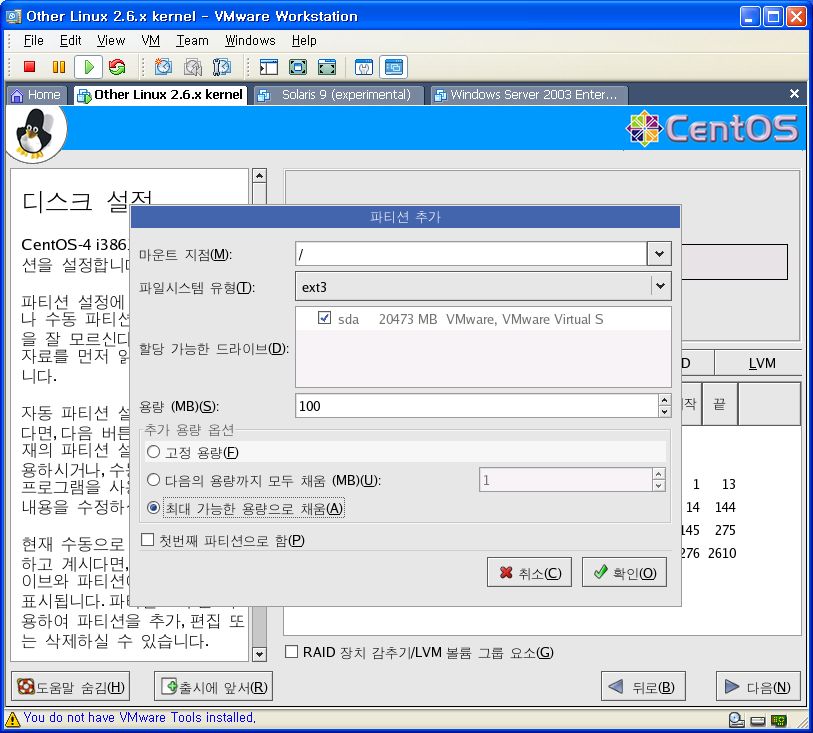
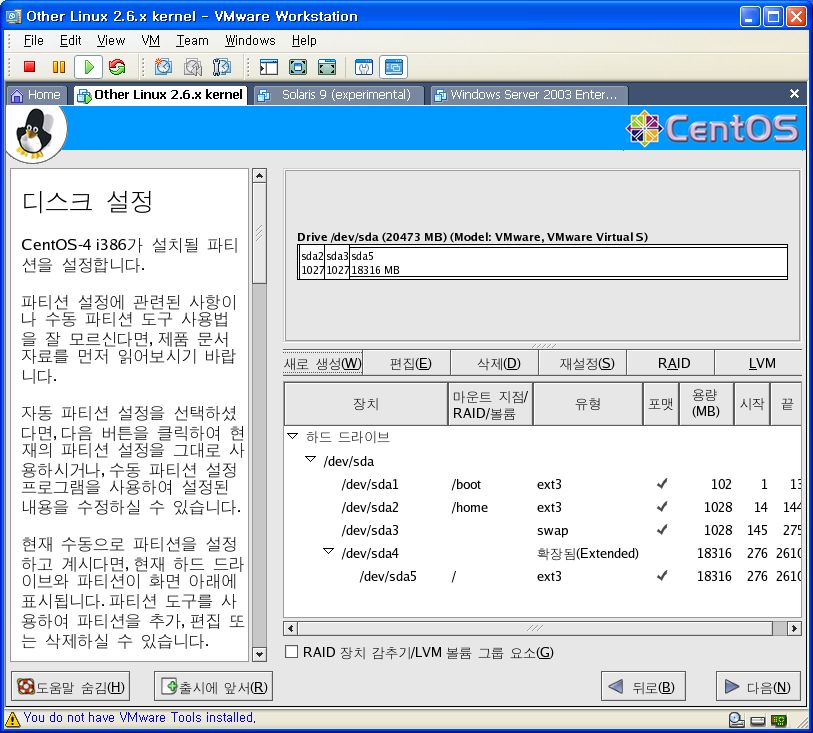
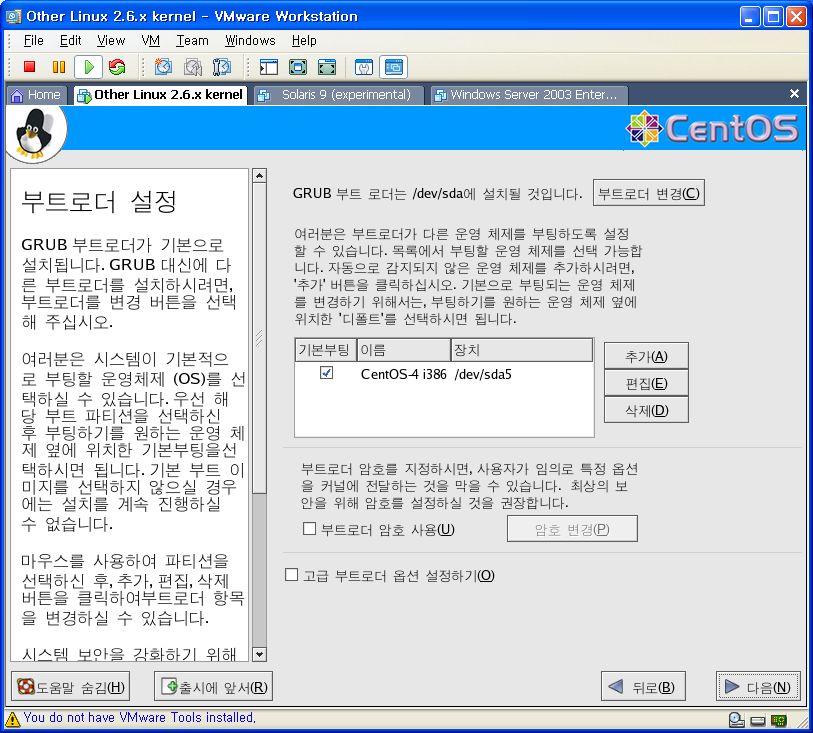
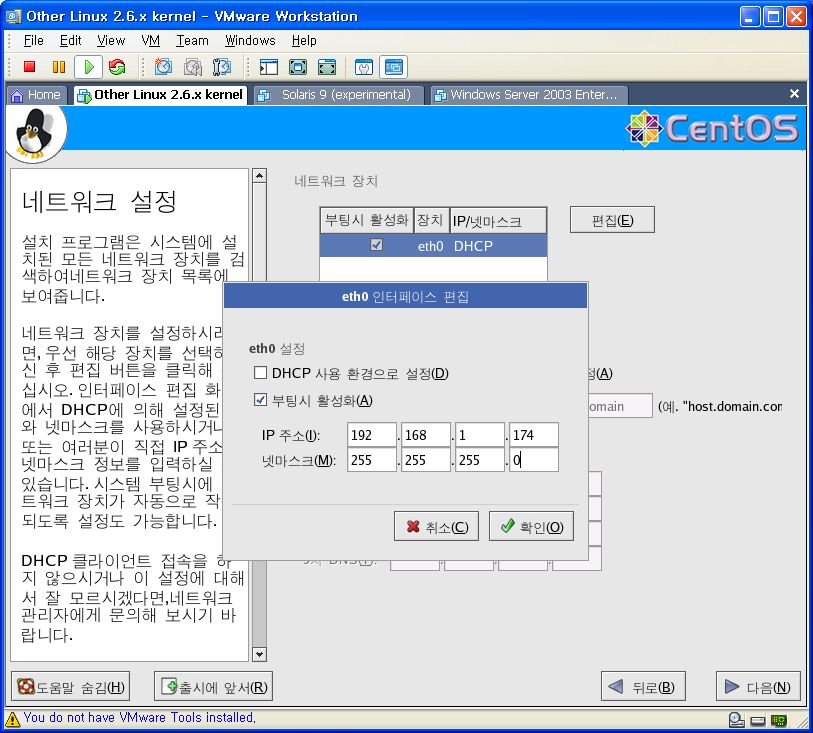
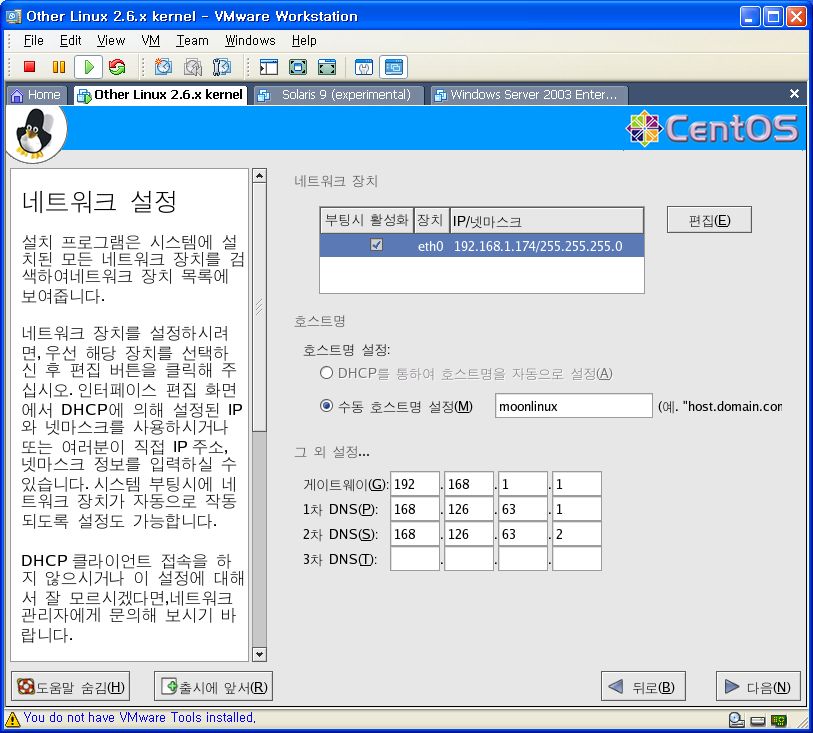
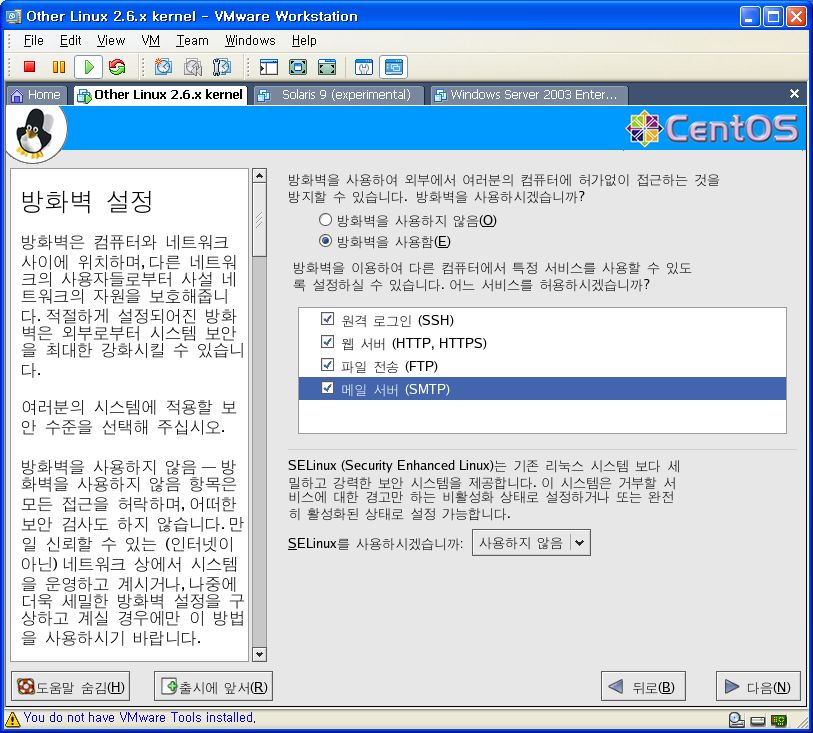
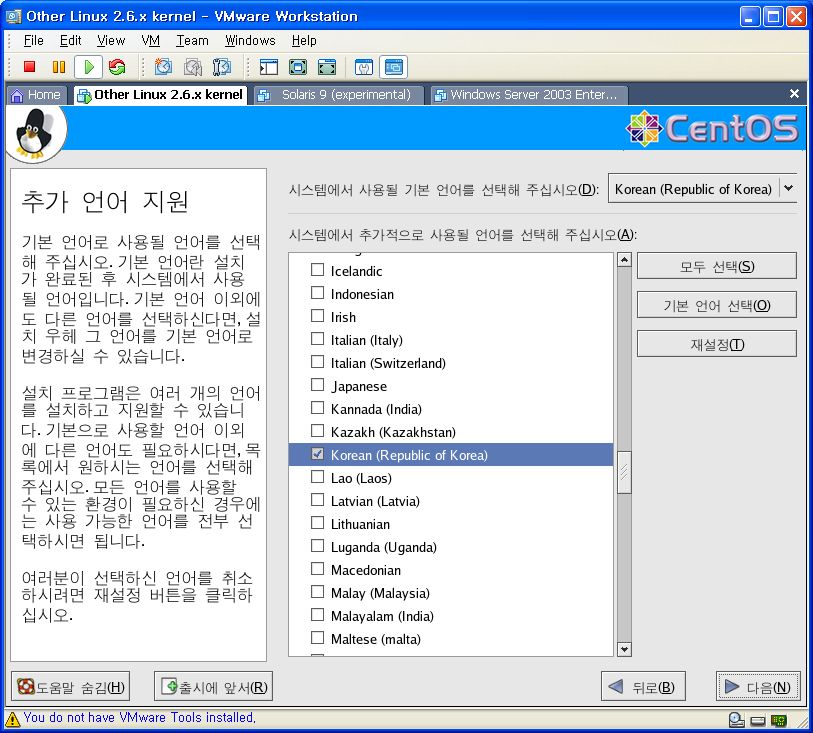
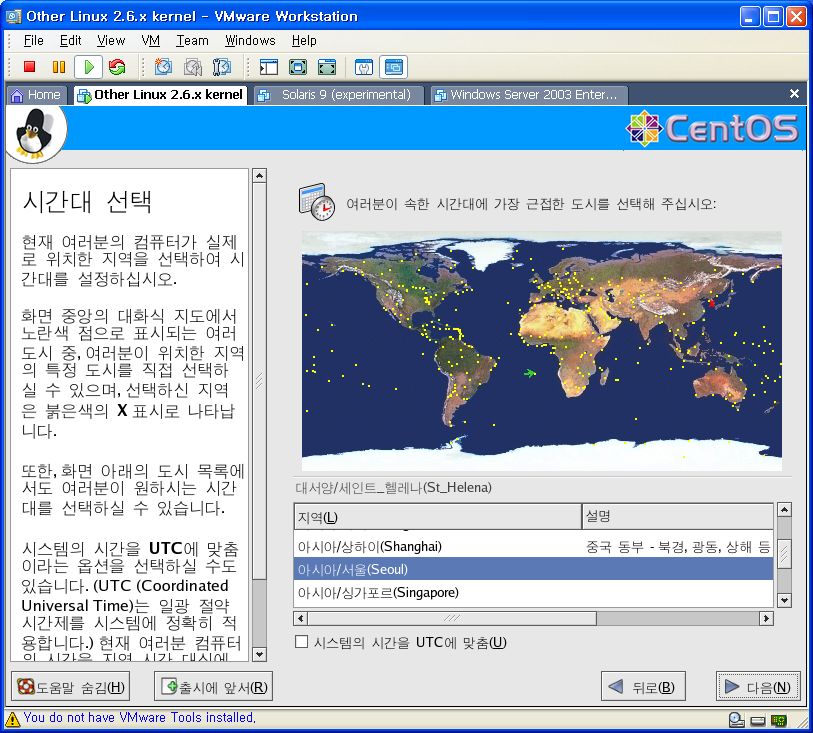
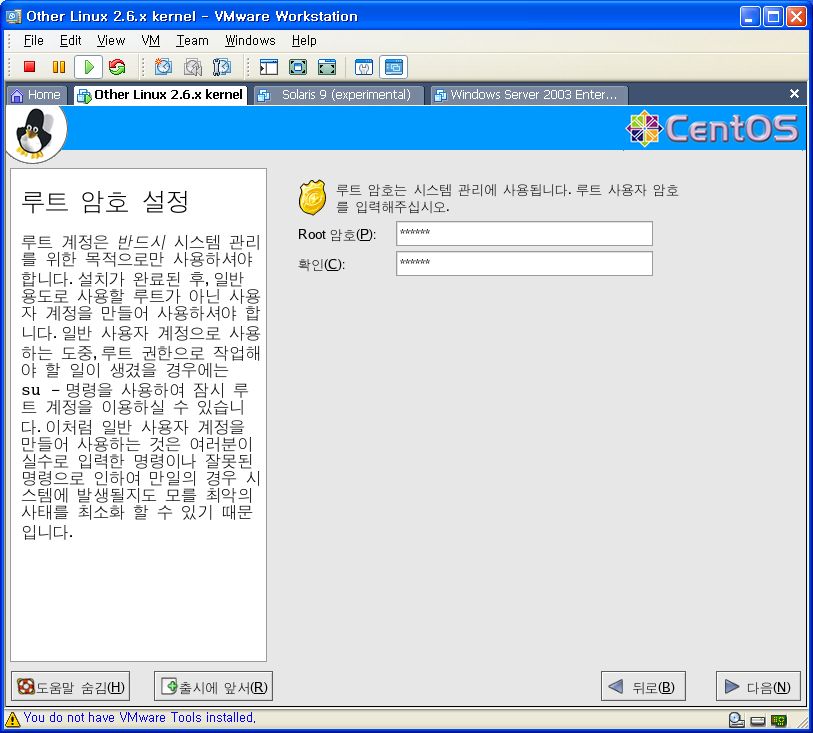
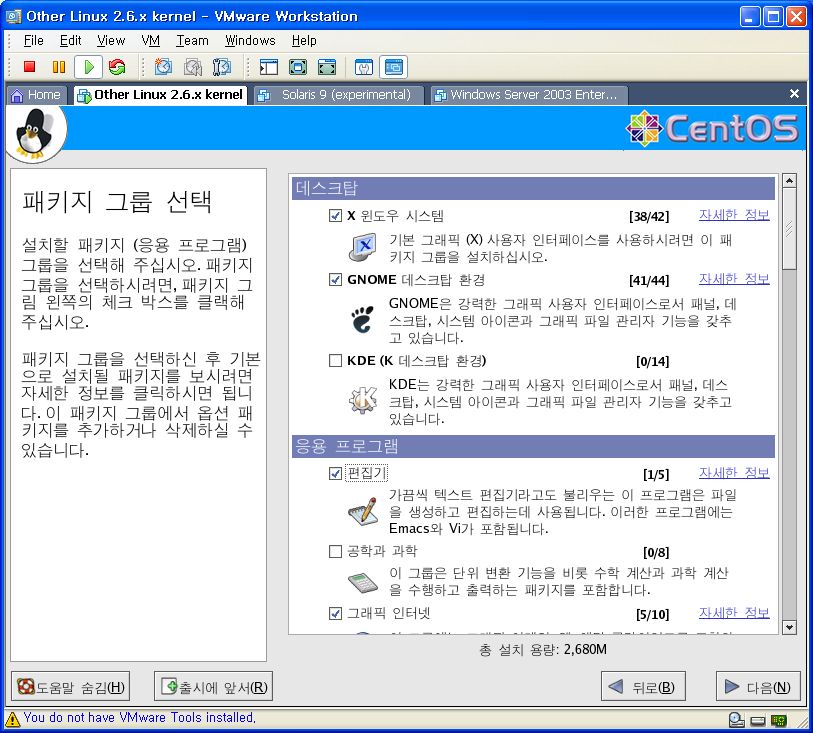
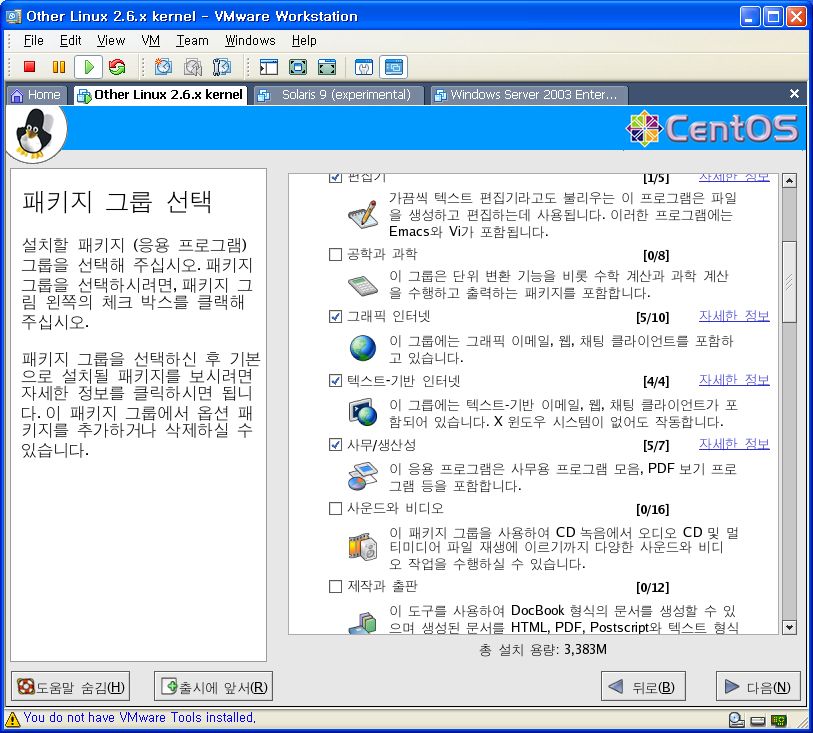
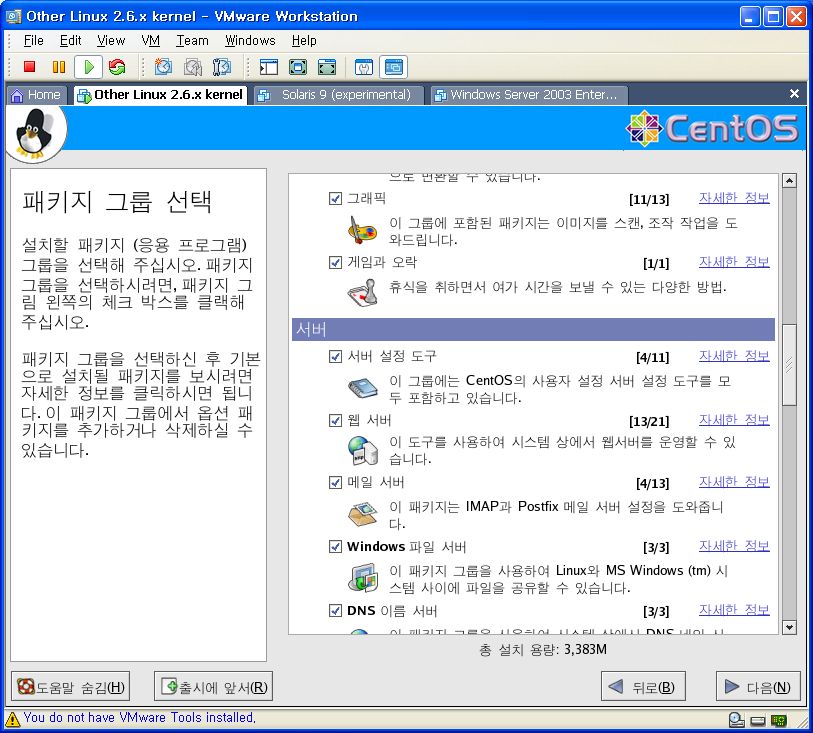
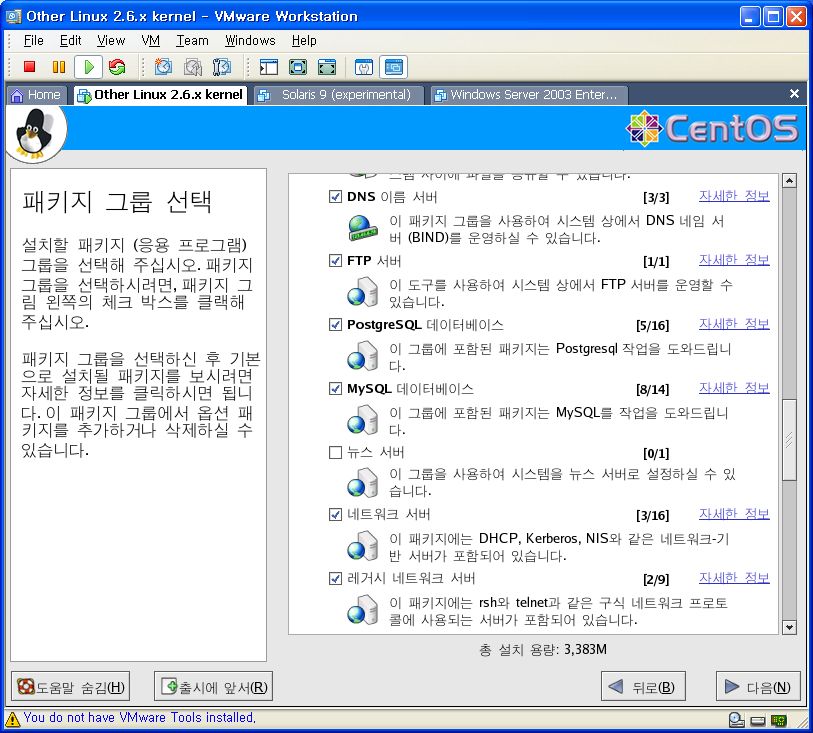
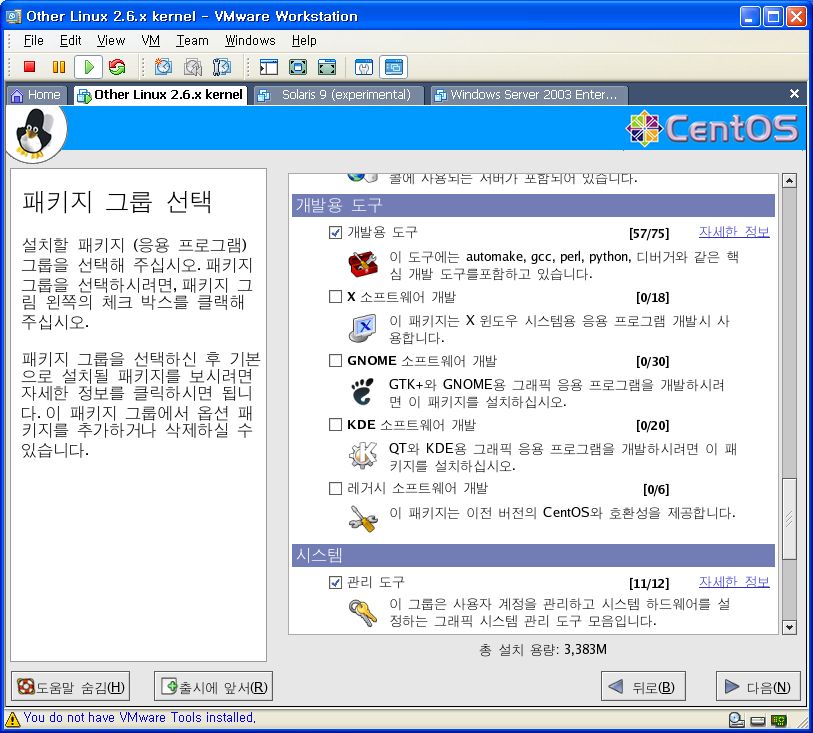
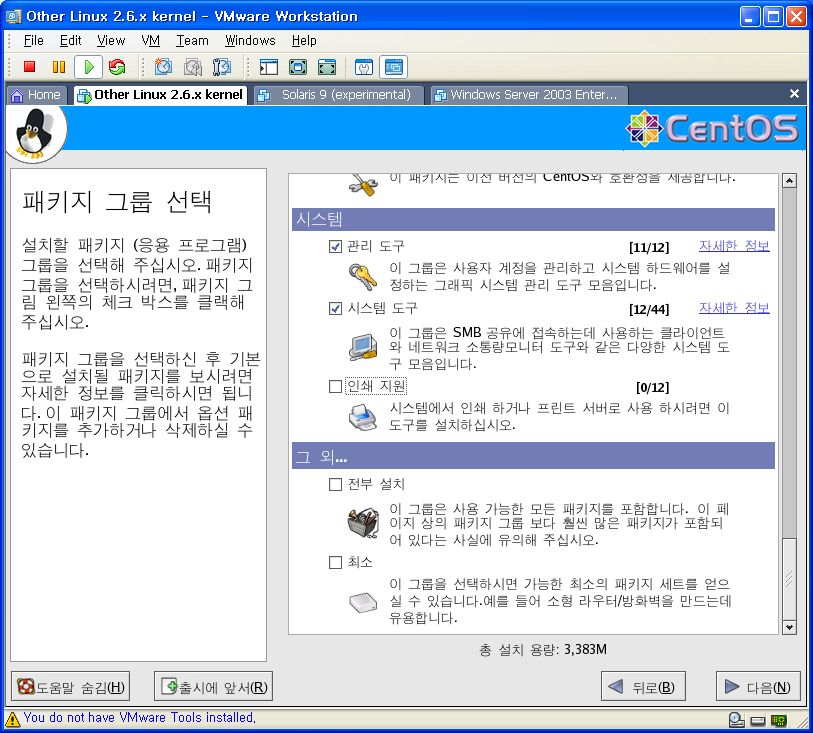
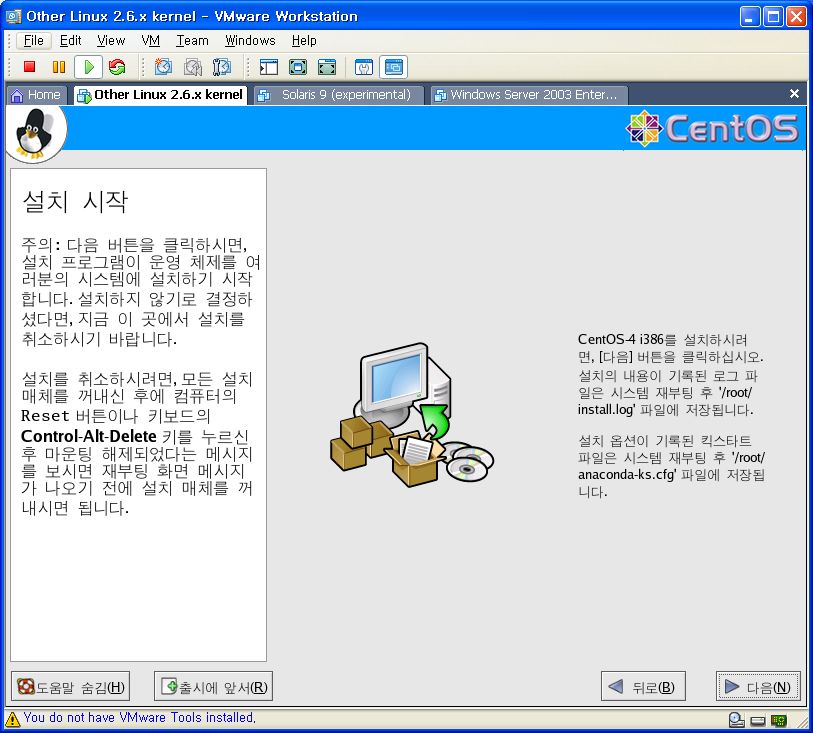
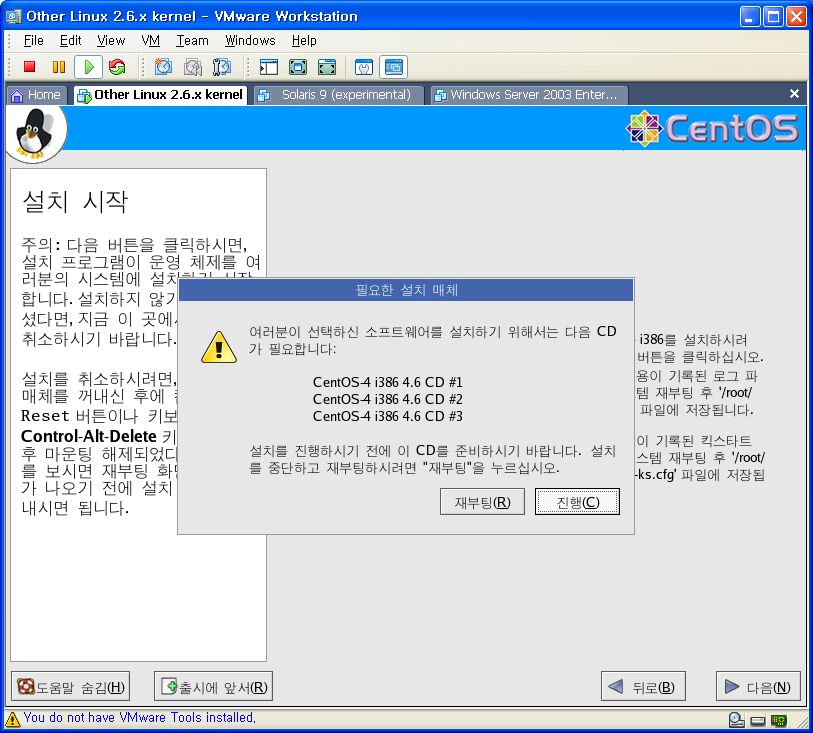
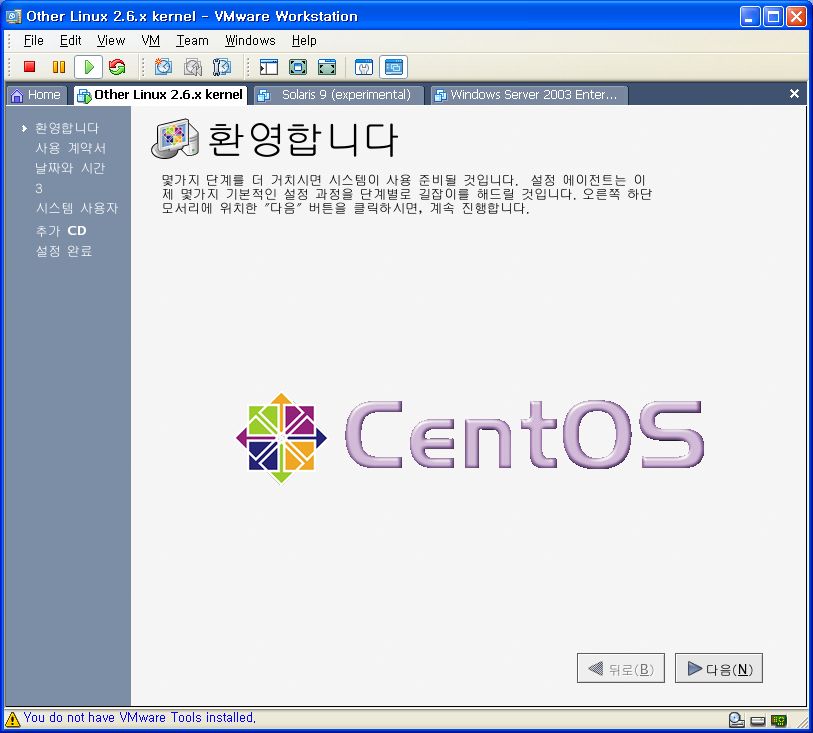
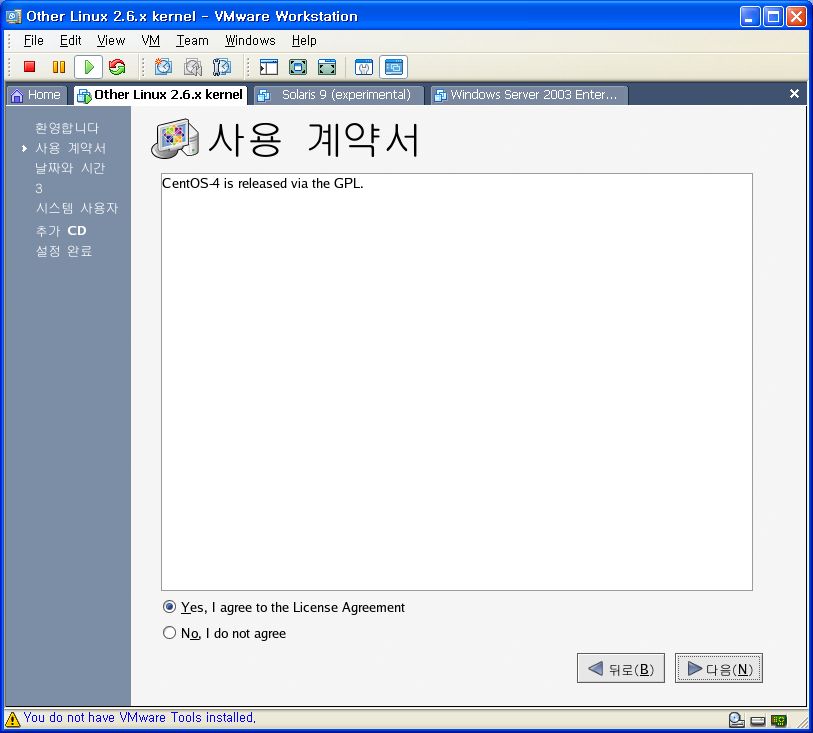
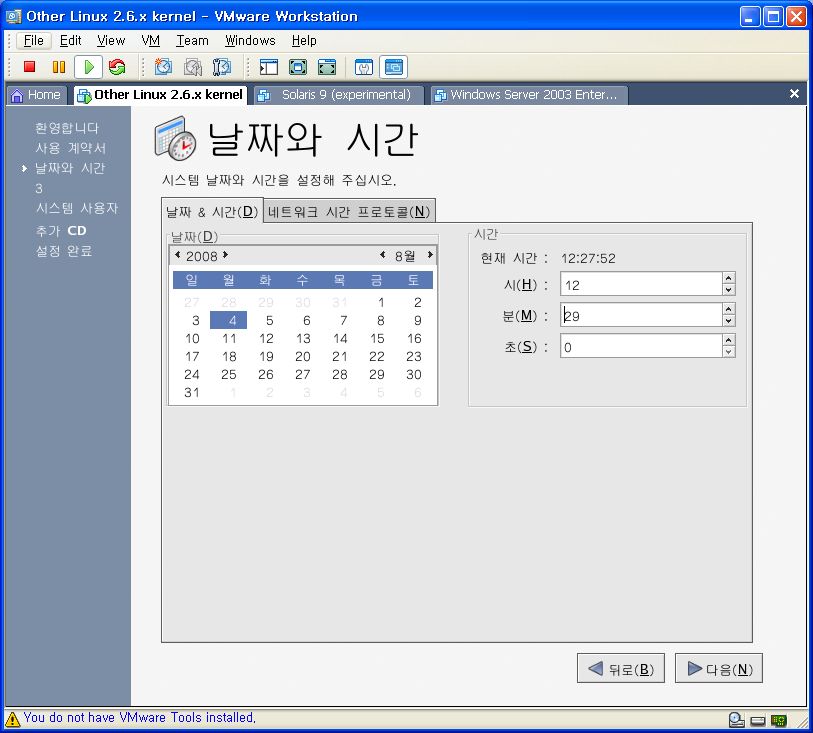
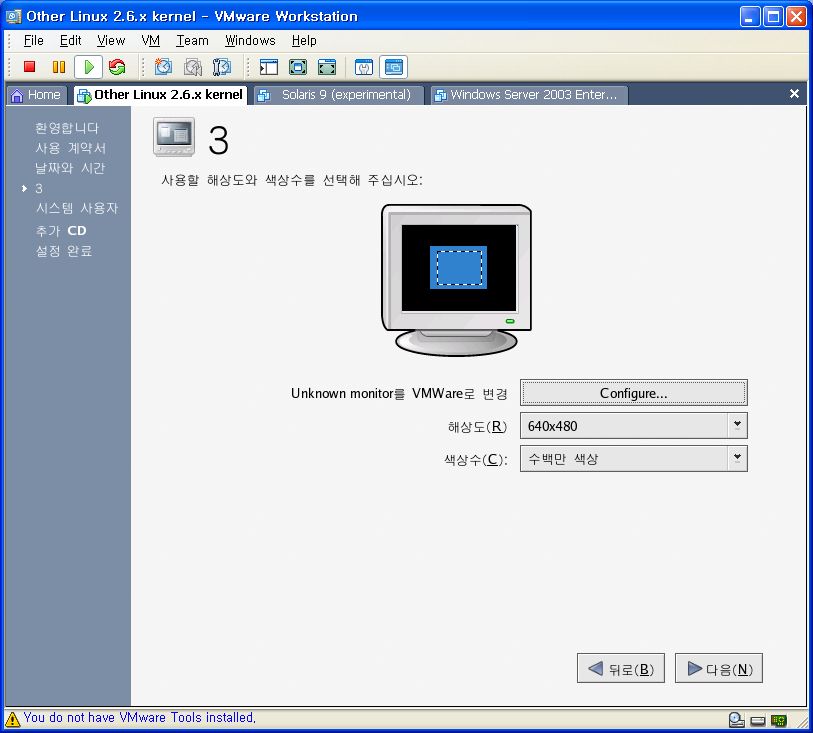
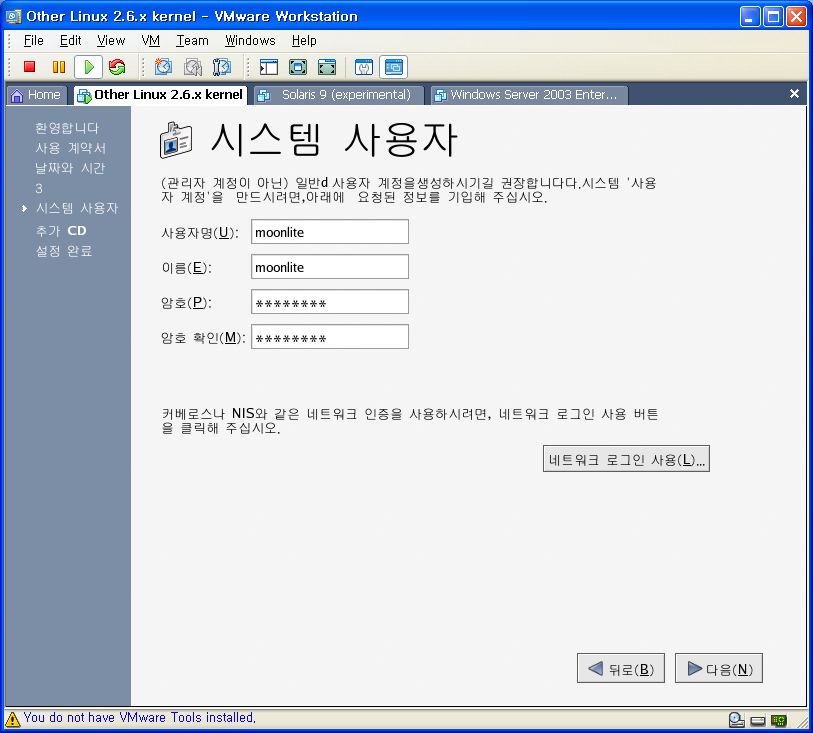
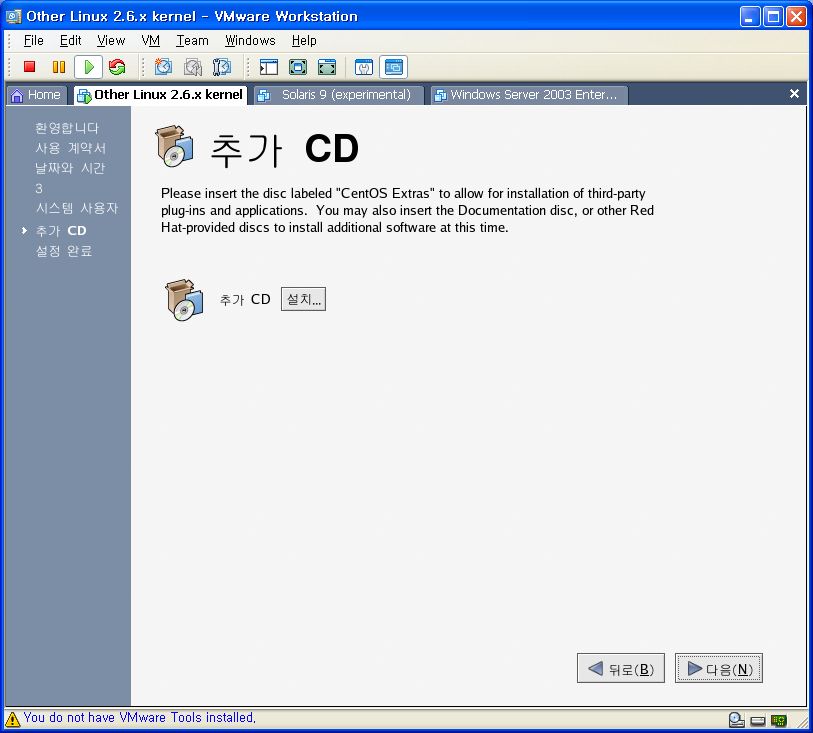
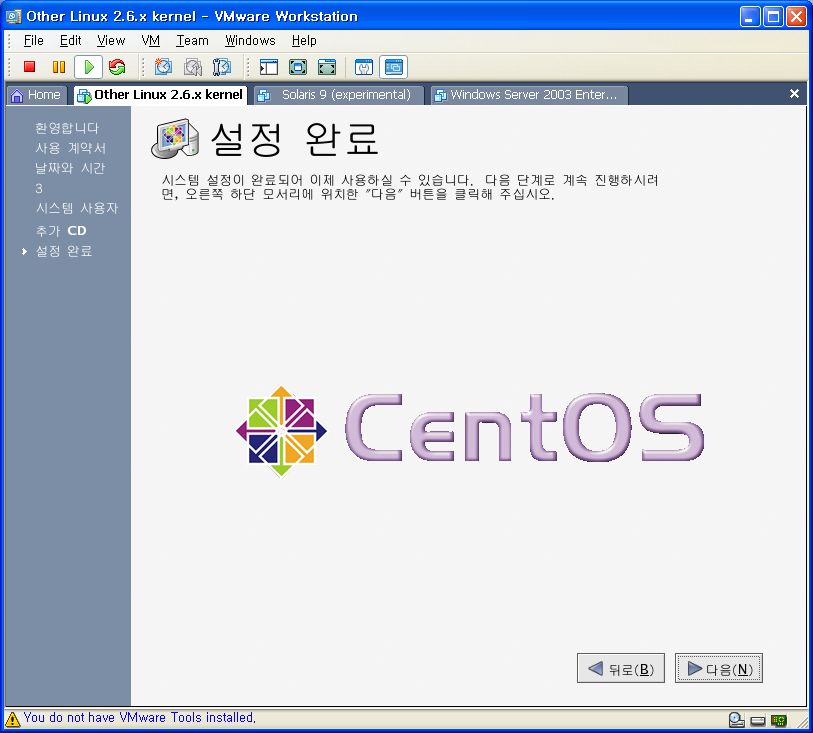
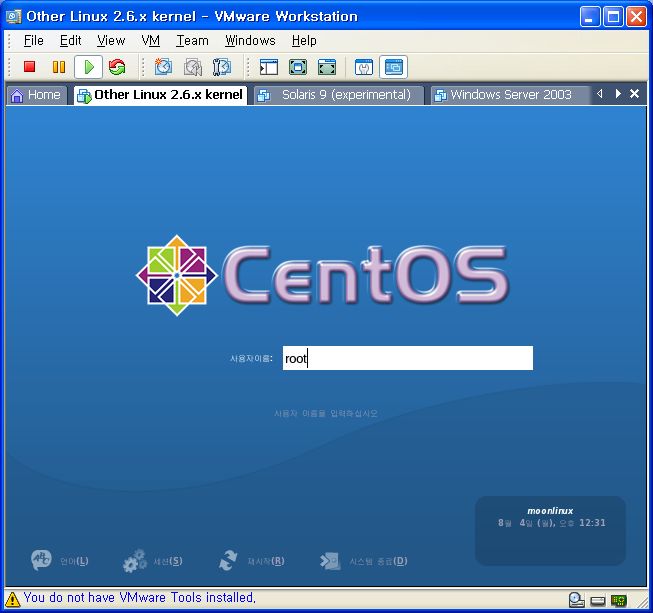
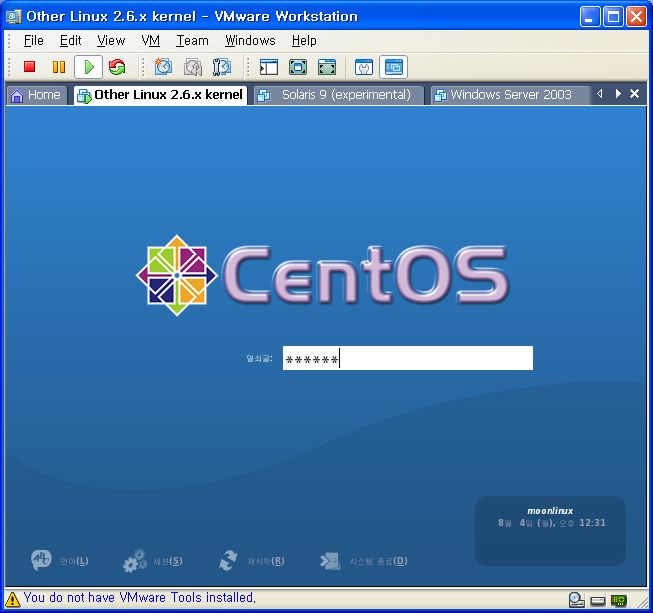
 I see
no changes, wake up in the
morning and I ask myself
I see
no changes, wake up in the
morning and I ask myself